

Por Nathan E. Malpass, Última atualização: December 12, 2017
“Estou tendo problemas para contornar o bug de segurança no MacOS High Sierra 10.13.1. Como posso corrigir isso? Além disso, acabei de atualizar meu iPhone para o iOS 11 e meus contatos desapareceram no ar. É possível recuperá-los?”
Após vários anos escrevendo programas para dispositivos iOS, desenvolvemos uma ferramenta que é fácil de usar e recupera seus dados em minutos.
Confira esta dica: Baixar Recuperação de dados do FoneDog iOS para recuperar contatos perdidos após a atualização. Para você resolver os problemas de atualização do macOS 10.13.1 e iOS 11, reunimos algumas ótimas ideias e soluções abaixo.
iOS Recuperação de Dados
Recupere fotos, vídeos, contatos, mensagens, registros de chamadas, dados do WhatsApp e muito mais.
Recupere dados do iPhone, iTunes e iCloud.
Compatível com o mais recente iPhone e iOS.
Download grátis
Download grátis

Parte 1. Atualizações do MacOS e iOSParte 2. Problemas do Mac OS 10.13.1 e como resolvê-losParte 3. Recuperando contatos perdidos após uma atualização do iOS 11Parte 4. Conclusão
Caso você tenha notado, a Apple está constantemente lançando novas atualizações, versões e até versões beta para seus sistemas operacionais. Seja no MacOS ou no iOS, você pode esperar que os desenvolvedores da empresa corrijam bugs de forma consistente e melhorem o desempenho do seu dispositivo.
Atualmente, você pode encontrar uma solução para Por que seu Mac está lento.
Se você precisar acelerar o seu Mac, o iMyMac será uma boa escolha.
Dito isto, sempre há espaço para erros quando se trata de tecnologia. Neste post, exploraremos os diferentes problemas que os usuários enfrentam hoje e como você pode resolvê-los facilmente.
Desde o lançamento do MacOS High Sierra em setembro de 2017, duas grandes atualizações já foram lançadas pela Apple: 2 e 10.13.1. As referidas atualizações foram desenvolvidas para resolver problemas de segurança e melhorar o desempenho do Mac.
O MacOS 10.13.1 foi lançado especificamente para corrigir uma vulnerabilidade no padrão WPA2 Wi-Fi que poderia permitir que invasores descriptografassem o tráfego de rede. Vários novos emojis também foram incluídos na nova versão. Embora sejam várias melhorias, os usuários ainda relatam problemas e erros ao usar o Mac.
A instalação com falha é um cenário comum ao fazer uma atualização do SO, e o mesmo se aplica ao MacOS 10.13.1. Se você já pressionou o botão Download várias vezes, poderá solucionar o problema fazendo o seguinte:
Verifique se sua conexão com a Internet está intacta e verifique seu roteador. Se não houver problema, você pode alternar para uma conexão com fio mais estável em vez de uma conexão via Wi-Fi.
Se você estiver baixando da Mac App Store, tente o site da Apple.
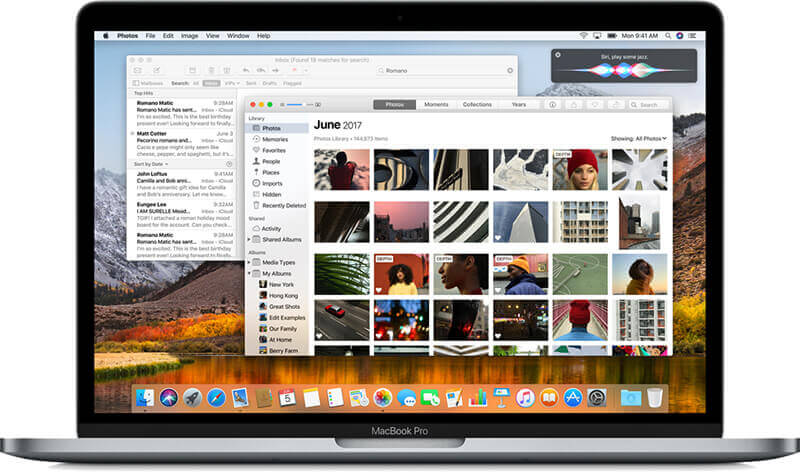 Corrigir o problema do Mac OS High Sierra
Corrigir o problema do Mac OS High Sierra
Caso você esteja vivendo sob a rocha, saiba que há um bug grave afetando High Sierra. Ele permite que qualquer pessoa ignore a autenticação do administrador sem uma senha. Isso é possível inserindo 'root' como nome de usuário e deixando o campo de senha em branco. Isso pode ser feito acessando as configurações do seu Mac e ativando o root ou fazendo login em um Mac bloqueado. Essa falha torna seu dispositivo vulnerável a usuários mal-intencionados.
Você pode verificar se a senha está realmente em vigor ao sair da sua conta de usuário do Mac e, em seguida, tentar fazer login novamente com 'root' como nome de usuário.
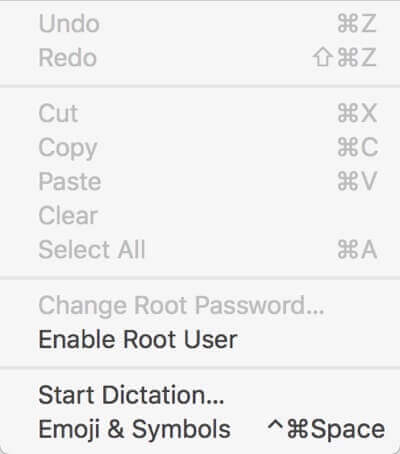 Corrigir o erro de raiz do Mac OS High Sierra 10.13.1
Corrigir o erro de raiz do Mac OS High Sierra 10.13.1
A Apple lançou um patch de segurança, Security Update 2017-001, dentro de 18 horas após a descoberta do bug raiz. A ação imediata da empresa foi aplaudida, embora vários usuários tenham levantado um problema que torna a atualização inútil.
Se você instalou a nova atualização enquanto ainda está executando o High Sierra 10.13, o bug de raiz reaparecerá quando você atualizar para 10.13.1.
Quando você tiver acabado de atualizar do High Sierra 10.13 para 10.13.1, certifique-se de instalar a atualização de segurança na segunda vez. Depois disso, reinicie o seu Mac. Depois de reativado, verifique se a atualização foi instalada com sucesso seguindo as etapas abaixo.
Problema: os contatos são excluídos após a atualização para o iOS11 mais recente.
Se você estiver lidando com um aplicativo de Contatos vazio depois de atualizar seu iPhone para iOS11, nós o ajudaremos A perda de dados é um problema comum levantado por muitos usuários de iPhone após tentar atualizar para iOS 11. Também há relatos de que o atualização não seria concluída. Se for esse o caso, é como se seus contatos fossem excluídos por nada.
Solução nº 1: Use o FoneDog iOS Data Recovery para recuperar contatos perdidos.
FoneDog iOS Data Recovery é um software que pode restaurar todos os tipos de arquivos, incluindo mensagens, imagens, documentos e até mensagens do WhatsApp. Com uma ampla capacidade, ele também pode funcionar como um apagador de dados e uma ferramenta para resolver problemas comuns do sistema iOS. O software tem a maior taxa de sucesso de recuperação de dados do setor, então você tem a garantia de recuperar seus contatos. FoneDog faz isso com 3 métodos de recuperação diferentes:
Use um que seja melhor para você. Se você não fizer backup de seus arquivos, escolha o primeiro modo. Se o fizer, selecione uma das duas últimas opções. Antes de começarmos, baixe o FoneDog iOS Data Recovery e espere que ele seja instalado no seu computador.
Leia também:
Recuperar mensagens de texto excluídas do iPhone X

Recuperar contatos perdidos do iPhone
Download grátis Download grátis
Leia também:
Guia do iCloud: Recupere o histórico de chamadas excluídas do iCloud

Recuperar contatos excluídos do iCloud
Leia também:
Guia do iTunes: Veja os arquivos de backup do iTunes

Restaurar contatos perdidos do backup do iTunes
Download grátis Download grátis
Solução nº 2: reinicie o seu Mac
Outra maneira fácil que é útil quando os contatos estão faltando no seu Mac é reiniciar o seu Mac. Para fazer isso, você deve clicar no ícone da Apple e escolher Reiniciar. Depois disso, os contatos novos ou ausentes do iCloud devem ser sincronizados corretamente e aparecer no aplicativo de contatos do seu Mac.
Antes de atualizar para a versão mais recente do seu sistema operacional, certifique-se de fazer backup de seus arquivos primeiro. Sempre que você submete seu dispositivo a uma grande atualização, você o torna vulnerável à perda de dados. Você pode fazer backup usando iCloud ou iTunes.
Esperamos que esta postagem o ajude a corrigir problemas do Mac OS 10.13.1 e recuperar contatos perdidos após uma atualização do iOS11. Se você perder alguns arquivos novamente, você pode confiar Recuperação de dados do FoneDog iOS. Você pode experimentá-lo gratuitamente nos primeiros 30 dias. Se estiver satisfeito, mude para a versão completa e aproveite os recursos avançados para ter controle total de seus arquivos.
Deixe um comentário
Comentário
iOS Recuperação de Dados
3 Métodos para recuperar seus dados apagados do iPhone ou iPad.
Download grátis Download grátisArtigos Quentes
/
INTERESSANTEMAÇANTE
/
SIMPLESDIFÍCIL
Obrigada! Aqui estão suas escolhas:
Excelente
Classificação: 4.7 / 5 (com base em 73 classificações)